iOS 10 nadchodzi. Apple wypuściło najnowszą wersję iOS 9.3.4, nieco ponad dwa tygodnie później niż iOS 9.3.3, która ma zapewnić ważną aktualizację zabezpieczeń dla iPhone'a i iPada dla użytkowników iOS. Jednak każda aktualizacja oprogramowania iPhone'a zapewnia zarówno wygodę, jak i problemy. Aby lepiej pomóc w uaktualnieniu najnowszego iOS 9.3.4 lub iOS 9.3.3, iOS 9.3, iOS 9.2.1, iOS 9, możesz uzyskać porady z tego artykułu, jak zaktualizować oprogramowanie iPhone'a, a także typowe problemy i rozwiązania dotyczące Aktualizacja na iOS.
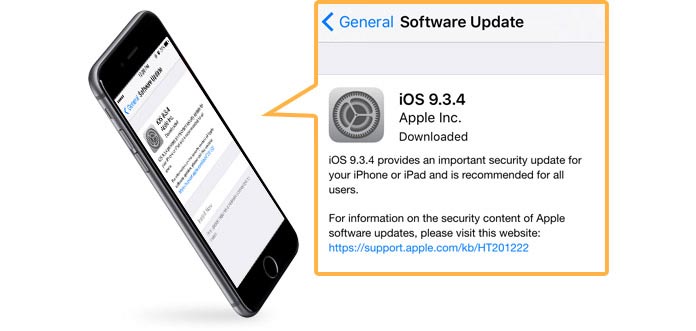
Nowe funkcje w Aktualizacja 10 iOS są atrakcyjne. Przed aktualizacją oprogramowania iPhone'a zaleca się wykonanie kopii zapasowej iPhone'a za pomocą iTunes lub iCloud.
Podłącz iPhone'a do zasilania i podłącz go do Internetu za pomocą sieci Wi-Fi.
Uwagi: Aktualizacja oprogramowania iPhone'a wymaga okresu, więc lepiej w pełni naładuj urządzenie.

Przejdź do aplikacji „Ustawienia”> „Ogólne”> Aktualizacja oprogramowania.
Stuknij Pobierz i zainstaluj. Może pojawić się komunikat, że ta opcja tymczasowo usunie aplikacje, aby uzyskać więcej miejsca na aktualizację urządzenia. Wybierz Kontynuuj, aby potwierdzić, a iOS ponownie zainstaluje te usunięte aplikacje później. Aby uzyskać bardziej szczegółowe informacje, możesz się uczyć Wsparcie Apple dla aktualizacji oprogramowania.
Wprowadź hasło, jeśli zostaniesz o to poproszony.
Zainstaluj i uruchom najnowszą wersję iTunes. Podłącz do niego iPhone'a za pomocą kabla USB.
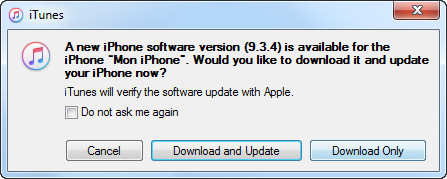
Uwagi: Po nawiązaniu połączenia iTunes automatycznie przypomni o konieczności aktualizacji, jeśli dostępna jest odpowiednia wersja oprogramowania dla systemu iOS. Jeśli nie, czytaj dalej.
Kliknij ikonę urządzenia pod paskiem narzędzi.
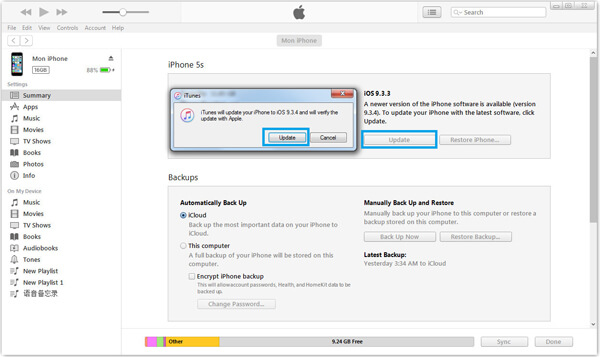
Wybierz „Podsumowanie”, a następnie kliknij „Aktualizuj”. Następnie iTunes wyśle wiadomość, jak pokazuje obraz.
Problem 1: Nie udało się pobrać aktualizacji oprogramowania iPhone'a
Problem 2: Brak wystarczającej ilości miejsca do pobrania nowej wersji iOS
Problem 3: iPhone utknął na logo Apple podczas aktualizacji oprogramowania iPhone'a
Problem 4: Problem z Wi-Fi podczas aktualizacji oprogramowania iPhone'a
Problem 5: Utrata danych po aktualizacji do nowego oprogramowania iPhone'a
Jest to częsty problem, z którym spotykają się użytkownicy iOS, gdy tylko Apple wypuści nową wersję Aktualizacja oprogramowania iOS. Wiele skarg wskazuje, że proces pobierania kosztuje godziny, a użytkownicy nawet nie pobierają aktualizacji.
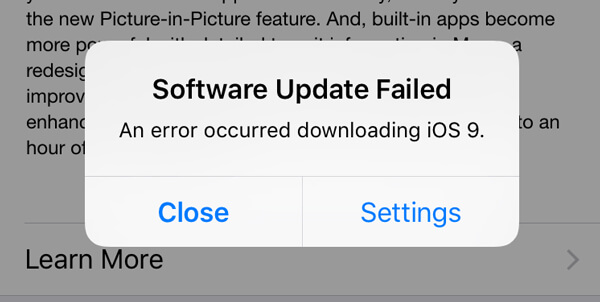
Rozwiązanie:
Aby poradzić sobie z błędem, który się nie powiódł, zalecamy poczekanie więcej niż jednego dnia, aby uniknąć godziny szczytu pobierania i drobnych niezauważonych błędów w wersji beta iOS.
Aktualizacja do nowej wersji iOS wymaga wystarczającej ilości miejsca na ponad 1 GB, co może być nieco trudne dla wielu urządzeń iOS 8 lub 16 GB. Na szczęście iOS 9 i nowsze wersje umożliwiają użytkownikom tymczasowe usuwanie aplikacji podczas instalowania aktualizacji oprogramowania. Po zakończeniu procesu usunięte aplikacje zostaną automatycznie ponownie zainstalowane.
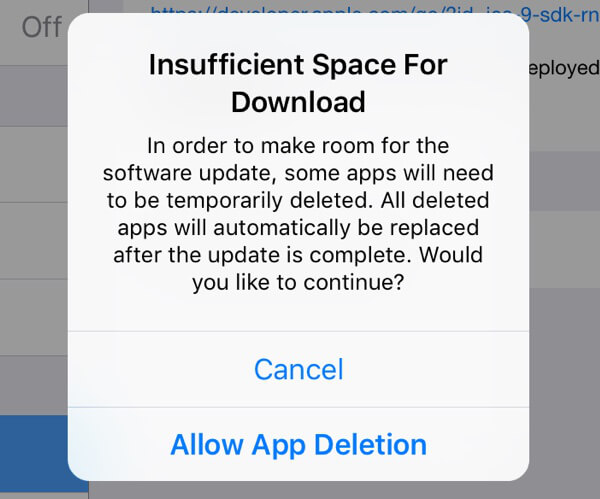
Solutions:
Aby odzyskać więcej miejsca na iPhonie, możesz wyłączyć strumień zdjęć, usunąć niepotrzebne aplikacje, usunąć niektóre zdjęcia lub filmy, wyczyścić iMessages / wiadomości tekstowe / MMS, usunąć dokumenty zajmujące miejsce i tak dalej.
Wielu użytkowników skarży się, że ich urządzenia utknęły w miejscu Logo Apple podczas procesu aktualizacji oprogramowania. Jeśli chodzi o taki błąd, musisz ręcznie usunąć urządzenie z logo Apple.

Solutions:
◆ Przytrzymaj i naciśnij przycisk Home i Power iPhone'a przez prawie 10 sekund, aby wymusić ponowne uruchomienie urządzenia. Jeśli to nie zadziała, czytaj dalej.
◆ Musisz ręcznie pozwolić urządzeniu przejść do trybu odzyskiwania iPhone'a. Uruchom najnowszy iTunes i podłącz iPhone'a do komputera za pomocą kabla USB. Naciśnij i przytrzymaj przycisk Home & Power przez kilka sekund, aż logo iTunes pojawi się na ekranie Twojego iPhone'a. Na koniec przywróć iPhone'a za pomocą iTunes.
Uwagi: Lepiej wykonaj kopię zapasową urządzenia przed aktualizacją oprogramowania iPhone'a w przypadku przywracania iPhone'a za pomocą dowolnej istniejącej kopii zapasowej w iTunes lub iCloud.
Aktualizacja oprogramowania iPhone'a wymaga dobrego połączenia sieciowego, a wiele osób decyduje się na uaktualnienie iPhone'a poprzez połączenie Wi-Fi. Innym częstym problemem napotykanym przez wielu użytkowników jest problem z Wi-Fi (iPhone nie łączy się z Wi-Fi?)

Solutions:
◆ Zrestartować ustawienia sieci: Przejdź do iPhone'a „Aplikacja ustawień”> „Ogólne”> „Resetuj”> „Resetuj ustawienia sieciowe”. Następnie twój iPhone odnowi ustawienia sieciowe. Ponownie podłącz Wi-Fi, aby sprawdzić, czy działa.
◆ Wyłącz sieć WLAN w usłudze systemowej: Nie wyłączy to całkowicie sieci WLAN, ale wyłączy lokalizację stosowaną do sieci bezprzewodowej. Wybierz „Ustawienia”> „Prywatność”> „Usługi lokalizacyjne”> „Usługi systemowe”> Przesuń „Sieć WLAN” na „Wył.”.
◆ Włącz / wyłącz tryb samolotowy: Czasami włączenie, a następnie wyłączenie trybu samolotowego na iPhonie poradzi sobie z problemem Wi-Fi. Przejdź do „Modular Control Center”> włącz „Tryb samolotowy” przez co najmniej 10 sekund> Wyłącz. (Zobacz jak zaktualizuj iOS bez Wi-Fi)
Czy cierpisz z powodu utraty ważnych danych po aktualizacji oprogramowania iPhone'a? Duża liczba użytkowników czuje się bezsilna, gdy napotyka takie problemy z utratą danych. Być może brakuje Ci niezawodnego narzędzia do odzyskiwania danych iOS, aby Ci pomóc. Na szczęście Aiseesoft FoneLab ma na celu pomóc przywrócić iPhone'a z iCloud lub iTunes.

Krok 1: Wybierz Odzyskaj z pliku kopii zapasowej iCloud i zaloguj się do iCloud.

Krok 2: Pobierz prawidłowy plik kopii zapasowej iCloud, aby przeskanować dane.

Krok 3: Kliknij „Odzyskaj” po wybraniu skasowanych danych iPhone'a.
W tym artykule pokazujemy głównie kolejne kroki aktualizacja oprogramowania iphone'a a także typowe problemy i ich rozwiązania. Mam nadzieję, że możesz przeczytać kilka wskazówek po przeczytaniu tego postu.
Aktualizacja iPhone'a jest procesem automatycznym. Jeśli przypadkowo straciłeś dane po aktualizacji iOS, odwiedź ten post: odzyskać dane po aktualizacji iOS.